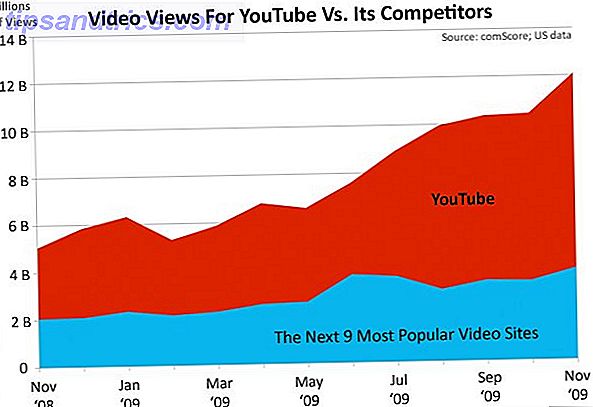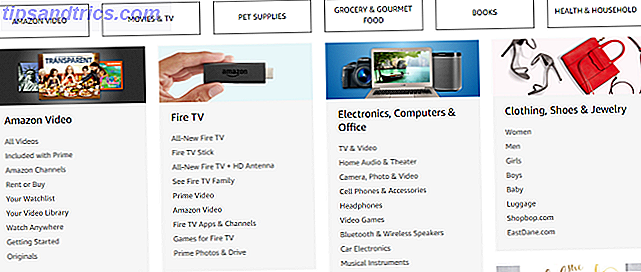Le scorciatoie da tastiera non sono solo per le app desktop: anche le tue app Web preferite li utilizzano. Da Gmail a Trello, da Facebook a Twitter, imparando le scorciatoie da tastiera Master Questi tasti di scelta rapida universali per l'editing di testo Master Questi tasti di scelta rapida universali per l'editing di testo Dopo mesi di pratica, hai finalmente aumentato la velocità di battitura rispetto a quella di una lumaca. Finalmente hai imparato a non guardare la tastiera per ogni personaggio. Non sei più ... Leggi altro è il modo più semplice per fare tutto più velocemente.
Ma se gestisci la tua e-mail, la tua lista di cose da fare e i tuoi social network interamente nel tuo browser, potresti pensare che non ci siano scorciatoie da usare. Buone notizie: ti sbagli! Impariamo un po 'di scorciatoie insieme, ok?
Alcune (quasi) scorciatoie universali che devi conoscere
Per prima cosa: nella maggior parte delle app vedere un elenco di scorciatoie è semplice come digitare "?". Se ci sono scorciatoie da tastiera per un determinato sito web, digitando "?" Quasi certamente ti darò una lista.
Fatelo abbastanza spesso e vedrete alcuni modelli emergere su quasi tutti i siti. Alcune cose che dovresti sapere:
- I tasti J e K ti consentono di scorrere verso il basso e verso l'alto, rispettivamente, tra gli elementi. Una volta che ti sarai abituato a usare queste chiavi ti chiedi come hai usato il web senza di loro.
- Quando si scorrono gli elementi con j / k, "Invio" di solito consente di espandere e / o aprire l'elemento attualmente selezionato.
- Digitando "/" si avvia una ricerca o si sposta il cursore sulla finestra di ricerca.
Hai le basi giù? Buona. Passiamo ad alcune app web specifiche.
Ottenere attraverso la tua email più veloce con scorciatoie Gmail
Se utilizzi Gmail, ma non conosci le scorciatoie da tastiera, impararle ti farà risparmiare molto tempo. Prima di poter utilizzare le scorciatoie, però, è necessario abilitarle nelle impostazioni.
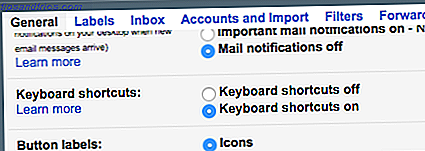
Una volta fatto, puoi controllare un elenco completo di scorciatoie da tastiera usando "?". L'elenco è piuttosto ... scoraggiante.

Per iniziare, usa semplicemente "J /" K per scorrere su e giù (vedrai una piccola linea a sinistra dell'ora attualmente selezionata) e "Invio" per aprire un messaggio. Anche dopo aver aperto un messaggio, puoi passare a quello successivo utilizzando "J / K", oppure puoi interagire rapidamente con le tue e-mail utilizzando i seguenti tasti azione:
- "E" per archiviare un messaggio o "#" per eliminarlo.
- "R" per rispondere a un messaggio o "a" per rispondere a tutti.
- "F" per inoltrare un messaggio.
Quando scrivi la tua risposta, è possibile inviare rapidamente senza usare il mouse: basta premere "Tab" per selezionare il pulsante "Invia", quindi premere "Invio".
Puoi anche andare rapidamente da qualsiasi luogo alla Posta in arrivo. Basta premere "g", seguito da "i". Come puoi vedere nello screenshot qui sopra, puoi accedere rapidamente a molte funzioni di Gmail in questo modo ("a" per Tutti i messaggi, "s" per iniziare, "d" per bozze e altro ancora).
Queste scorciatoie renderanno la gestione della posta molto più veloce, ma se hai problemi ad impararle Keyrocket per Gmail semplifica l'apprendimento Scoprire rapidamente le scorciatoie da tastiera di Gmail Con KeyRocket per Gmail Scopri rapidamente le scorciatoie da tastiera di Gmail con KeyRocket per Gmail Ottieni il massimo da Gmail imparando tutte le sue scorciatoie da tastiera. Con Keyrocket per Gmail ti verrà mostrata una notifica ogni volta che utilizzi il mouse al posto di una scorciatoia da tastiera, per aiutarti ... Per saperne di più.

Con questa estensione di Chrome, vedrai un popup ogni volta che fai qualcosa con il mouse che potrebbe essere fatto più velocemente con una scorciatoia da tastiera.
Cerca su Google, stile tastiera
Abbiamo chiamato DuckDuck l'ultimo motore di ricerca per scorciatoie da tastiera, ma Google può anche essere controllato senza utilizzare il mouse. Il problema: le scorciatoie di j / k non funzionano, perché tutto ciò che scrivi durante la ricerca finisce nella casella di ricerca.
Quindi, come scorrere i risultati di ricerca di Google senza utilizzare il mouse? Premi "Tab" dopo aver finito di digitare la tua query, e poi il tasto Giù. Vedrai una freccia a sinistra del risultato in alto, in questo modo:

Puoi usare i tasti Su e Giù per spostare quella freccia tra i risultati e premere "Invio" per aprirne uno. Vuoi risparmiare più tempo? Attiva Google Ricerca vocale con "Ctrl + Maiusc +." (Sì, questo è un punto) su Chrome.
Navigare su Facebook come un professionista
Ti ho mostrato come diventare socialmente produttivo imparando le scorciatoie da tastiera di Facebook e Twitter. Lo sapevi che Facebook e Twitter hanno anche scorciatoie da tastiera? Ottieni socialmente produttivo, impara tutti! Lo sapevi che Facebook e Twitter hanno anche scorciatoie da tastiera? Ottieni socialmente produttivo, impara tutti! Smetti di usare il mouse come un pollone. Ottieni di più da Facebook e Twitter imparando le scorciatoie da tastiera. Questi gesti di risparmio di tempo possono anche aiutarti a perdere tempo, trasformandoti in ... Leggi altro, ma vale la pena puntare nuovamente queste scorciatoie. Come con altri siti, premi "?" Per vedere un riepilogo:

Puoi scorrere velocemente usando J e K e persino come e condividere i post senza usare il mouse. Forse un po 'più complicato sono le scorciatoie per saltare da una sezione all'altra del sito:

Non utile, giusto? Ma non è così male come sembra. Basta usare il tasto sopra, insieme al numero corretto, per saltare tra le sezioni. Ecco i numeri:
- 0: aiuto
- 1: casa
- 2: Cronologia
- 3: Amici
- 4: Posta in arrivo
- 5 Notifiche
- 6: Impostazioni
- 7: Registro delle attività
- 8: About
- 9: Termini
Rendi Twitter più veloce
Non c'è molto da dire sulle scorciatoie di Twitter, a parte il loro significato e dovresti usarle per risparmiare un sacco di tempo. Se il tuo obiettivo è quello di scorrere i tweet il più velocemente possibile, esegui RTing e Faving mentre vai, imparali.

Come in Gmail, puoi saltare rapidamente a pagine diverse premendo "g" seguito da un'altra lettera. Tutto è diretto, quindi provalo.
Sfoglia le carte velocemente in Trello
Trello sembra un'app basata sul mouse quando lo guardi, ma ha una certa credulona da tastiera.

Per cominciare, puoi saltare da una carta all'altra usando i tasti freccia. Puoi aprire qualsiasi carta premendo "Invio" e lasciare una carta premendo "Esci".
Quando apri Trello per la prima volta, invece di fare clic su una tavola, premi "B" per visualizzare l'elenco delle schede. Puoi digitare il nome di ciò che stai cercando oppure puoi utilizzare le frecce per scorrere rapidamente verso ciò che desideri.
Prenditi il tempo per imparare più scorciatoie e utilizzerai Trello come un professionista in pochissimo tempo.
Gestisci i tuoi commenti WordPress rapidamente
Dedicare molto tempo alla gestione dei commenti sul tuo blog WordPress? Ecco qualcosa che molte persone non sanno: puoi utilizzare le scorciatoie da tastiera J / K per sfogliare i tuoi commenti e i seguenti tasti per gestirli.
- "A": approva il commento per la pubblicazione
- "S": segna il commento come spam
- "D": sposta i commenti nel Cestino
Dovrai attivare le scorciatoie, quindi controlla la documentazione ufficiale di WordPress per ulteriori informazioni. Vedrai anche più scorciatoie.
Quali scorciatoie per app Web ti affidano?
Potrei andare avanti - Remember The Milk, Slack e Github hanno tutti delle scorciatoie da tastiera eccellenti che ti faranno risparmiare tempo. Ma delineare le scorciatoie in ogni app ci vorrebbe per sempre.
Invece, voglio sapere quali scorciatoie da tastiera per app web usi. Fammi sapere i tuoi preferiti nei commenti, ok? Non vedo l'ora di imparare da te.

![Cercare la tua data online su Internet [INFOGRAPHIC]](https://www.tipsandtrics.com/img/internet/392/looking-up-your-internet-date-online.png)